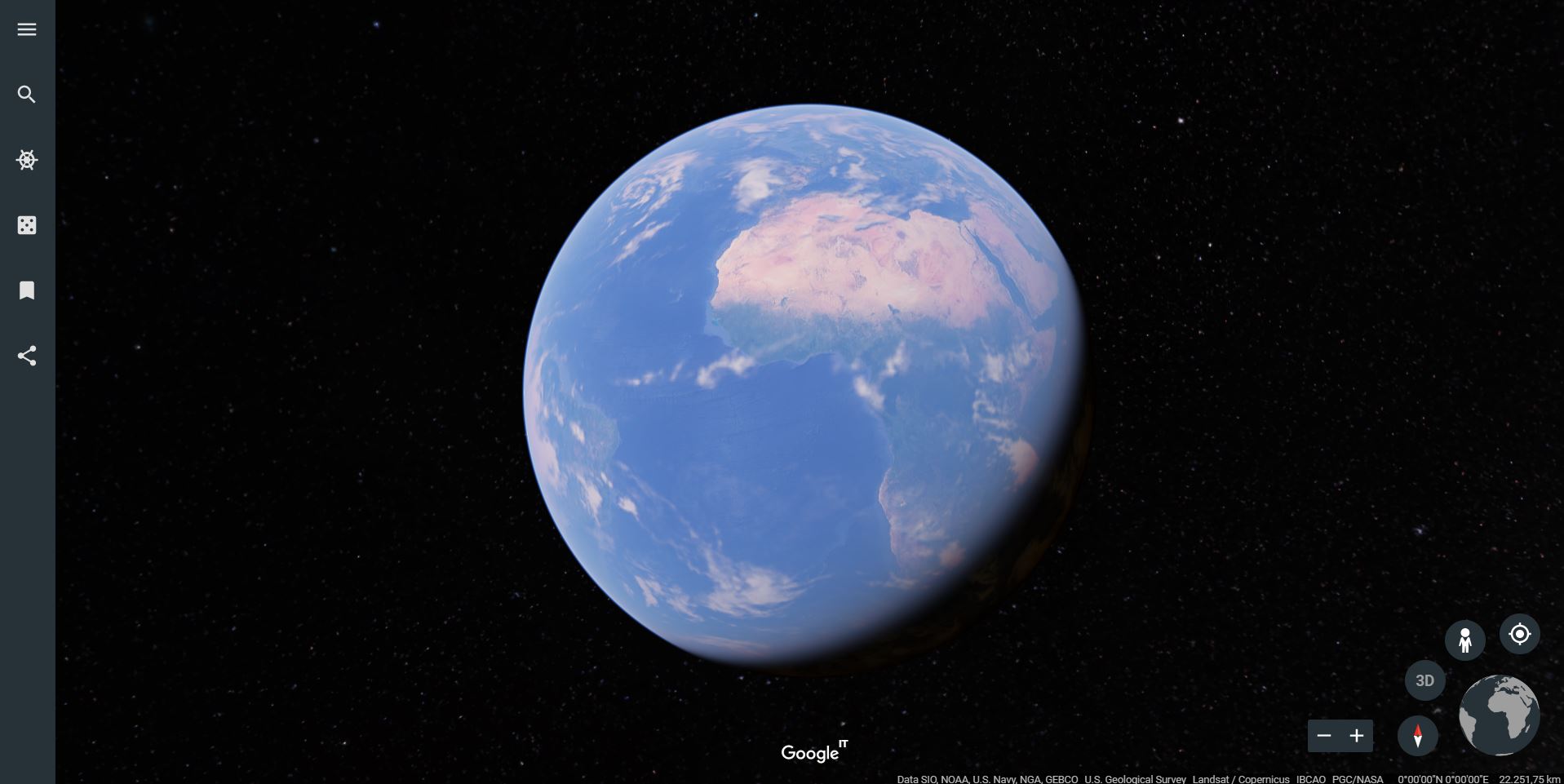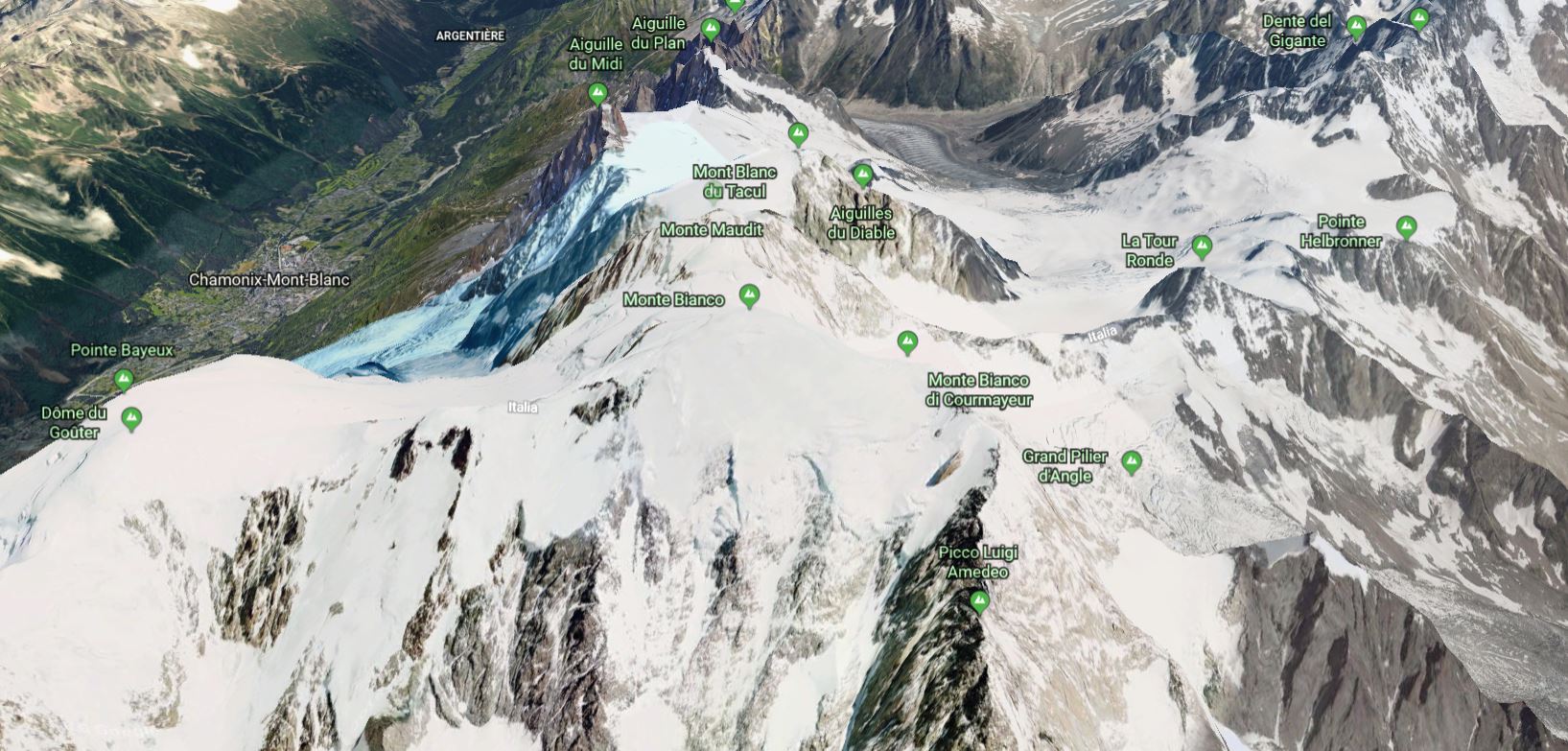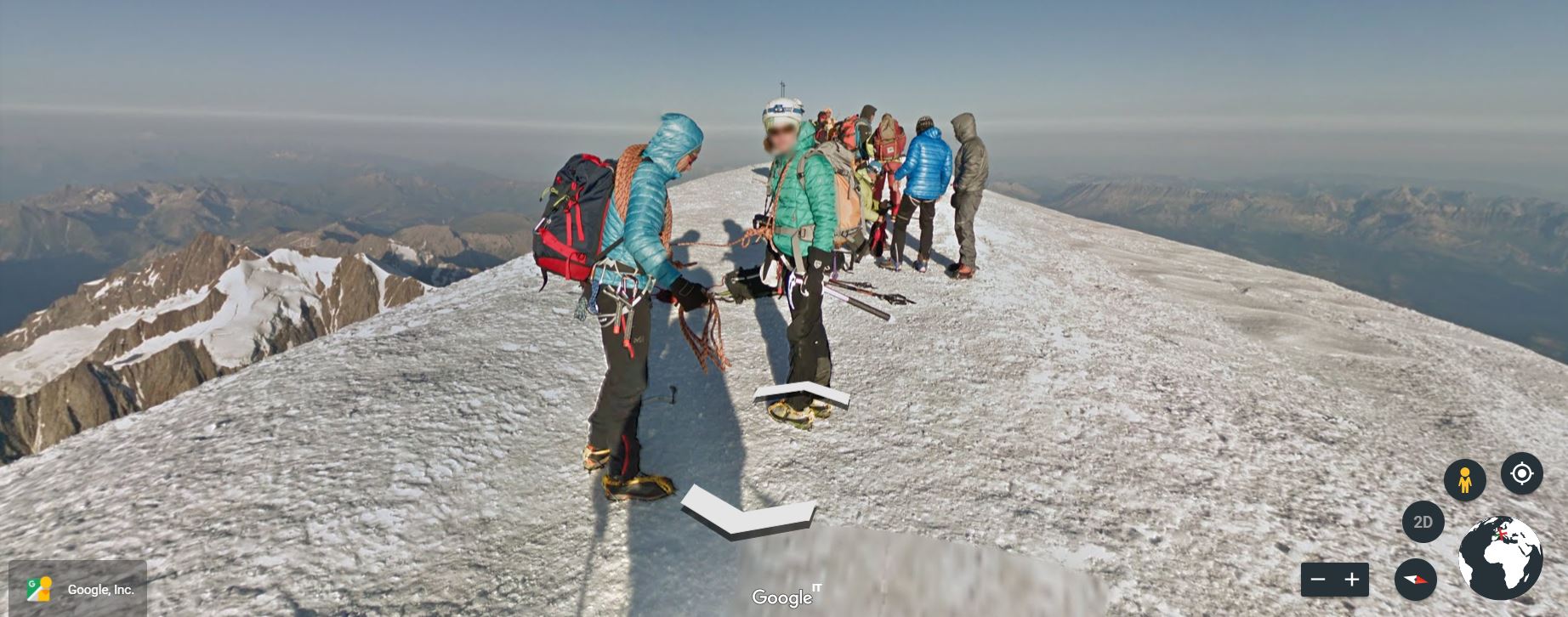Google Earth è conosciuto già da tempo come un vastissimo archivio di immagini satellitari, che ci permette di compiere tour virtuali praticamente in ogni angolo del mondo. Eppure non tutti sanno che negli ultimi anni questo celebre software ha compiuto grandi passi in avanti: la definizione delle immagini è nettamente migliorata, l’esplorazione dei luoghi e degli ambienti della Terra è decisamente più realistica e intuitiva, l’utilizzo di base è facilitato da una applicazione ottimizzata per il browser Google Chrome e scaricabile anche su tablet e smartphone.
In questo articolo esploreremo insieme alcune tra le enormi potenzialità di Google Earth, in grado di rendere lo studio della geografia più coinvolgente, interattivo e divertente: in pochi click, ognuno di noi può diventare un esploratore virtuale del nuovo millennio!
1. Come avviare Google Earth
Il modo più semplice per iniziare un tour virtuale è digitare nel browser Internet Google Chrome l’indirizzo http://www.google.com/intl/it/earth oppure scaricare su tablet o smartphone l’apposita applicazione (disponibile per dispositivi Android e iOS). In questo modo possiamo accedere rapidamente, e in modo del tutto gratuito, alla nuova versione di Google Earth, che per funzionare richiede soltanto una connessione Internet attiva.
Compiuto questo primo semplice passo, siamo già pronti per iniziare il nostro viaggio virtuale negli ambienti naturali e antropizzati della Terra. Vuoi sapere che cosa ci aspetta? In questo video trovi un primo assaggio, che sono certo ti convincerà a stringere un lungo rapporto di amicizia e collaborazione con Google Earth: https://youtu.be/O-XidwKsKAE.
2. Che il viaggio abbia inizio: il pulsante “Cerca”
Dopo aver avviato Google Earth, ci troviamo di fronte a questa semplice interfaccia. I pulsanti sono pochi e piuttosto intuitivi, ma se desideri consultare una guida dettagliata puoi trovarla a questo indirizzo: http://www.support.google.com/earth. Il tasto fondamentale è comunque la lente di ingrandimento in alto a sinistra, perché ci permette di cercare qualsiasi luogo sulla Terra che intendiamo visitare.
Se per esempio state affrontando in classe le montagne europee, può essere interessante chiedere di essere “catapultati” sul Monte Bianco: avrete così la possibilità di planare sopra la montagna più alta delle Alpi, osservando da vicino la sua particolare conformazione, l’andamento dei ghiacciai, la struttura delle valli alpine e persino le foto scattate dagli alpinisti impegnati nella difficile scalata verso la cima (per visualizzare tutte le foto caricate dagli utenti basta cliccare sul tasto più in alto a sinistra e accendere il bottone “foto”).
Altrettanto utile è l’esplorazione di aree antropizzate, come le grandi città: se siete alle prese con gli Stati europei, e in particolare con la Francia, è sufficiente scrivere “Parigi” nell’area di ricerca per dare il via a una gita virtuale nella capitale francese.
Praticamente per ogni tema geografico affrontato, c’è un tour virtuale che ci aspetta per “toccare con mano” i luoghi di cui si sta parlando in classe! Altrettanto varie sono le modalità di utilizzo: è possibile collegare il pc su cui è avviato Google Earth a un proiettore, se disponibile in classe; oppure i ragazzi possono avviare l’applicazione sul proprio tablet o smartphone, sia in classe che a casa.
3. Street View: per un’esplorazione in prima persona
Google Earth ci offre anche la possibilità di fare “due passi” nei luoghi che stiamo esplorando, così da rendere ancora più coinvolgente la nostra visita virtuale. In basso a destra sono presenti alcuni tasti, la cui funzione è visualizzabile semplicemente spostandosi sopra di essi (consiglio vivamente la visualizzazione 3D, perché è davvero spettacolare!): per entrare in prima persona nel luogo che si sta osservando dall’alto, dobbiamo soltanto selezionare Pegman (pulsante a forma di omino) e trascinarlo su una località evidenziata in blu. In questo passeremo alla visualizzazione Street View: i ragazzi possono così, per esempio, ripercorrere alcuni tratti delle vie seguite dagli alpinisti nella scalata al Monte Bianco o posizionarsi sulla cima per osservare uno straordinario panorama a 360 gradi. Un’occasione che nella vita reale non è certo alla portata di tutti! Allo stesso modo possono spostarsi lungo i celebri e romantici viali della città di Parigi.
4. Voyager: Google ci guida alla scoperta del nostro Pianeta
Google Earth mette a disposizione anche interessanti visite guidate, suddivise per temi che rientrano in diverse categorie come: viaggi, natura, cultura, sport, storia e istruzione. Se per esempio state affrontando in classe il tema dei Patrimoni Unesco, Google vi dà la possibilità di visitare 30 luoghi storici in tutto il mondo con Street View. O ancora, se state studiando l’America latina e intendete soffermarvi sulle testimonianze delle antiche civiltà americane, potete immergervi in una visita mozzafiato della città inca di Machu Picchu. Per non parlare dell’esplorazione di foreste incantate, grotte stupefacenti, barriere coralline piene di vita, lande ghiacciate al Polo Sud, isole remote e misteriose… Tutto questo, e molto altro, è disponibile (sempre gratuitamente) nella sezione Voyager di Google Earth, a cui è possibile accedere cliccando sul pulsante in alto a sinistra a forma di timone (proprio sotto al pulsante Cerca).
5. Google Earth non ti basta? Allora Google Earth Pro è quello che fa per te!
Per chi è alla ricerca di strumenti e funzioni più avanzati, la soluzione migliore è scaricare e installare la versione desktop del software, Google Earth Pro, disponibile gratuitamente a questo indirizzo: http://www.google.com/intl/it/earth/desktop. Per sfruttare al meglio tutte le funzioni aggiuntive offerte, il mio consiglio è quello di sfogliare con attenzione la guida ufficiale: https://support.google.com/earth/?hl=it#topic=7357865.
Qui segnalo per il momento tre funzioni aggiuntive decisamente utili per lo studio della geografia:
1. la possibilità di esplorare anche il Cielo, la Luna e Marte (menu in alto -> Visualizza -> Esplora);
2. la visualizzazione di immagine storiche, così da poter cogliere i cambiamenti nel tempo di un dato luogo o ambiente (menu in alto -> Visualizza -> Immagini storiche);
3. l’opportunità di compiere esplorazioni virtuali sulla Terra pilotando un aeroplano (menu in alto -> Strumenti -> Accedi al simulatore di volo).
6. Continuate a seguirci!
Prossimamente, su queste pagine, offriremo nuovi spunti didattici e illustreremo alcune funzionalità di modifica che consentono di personalizzare una carta digitale.
Desiderate condividere qualche riflessione sull’uso in classe di Google Earth? Volete mostrare agli utenti di DLive qualche idea o qualche richiesta? Utilizzate lo spazio dei commenti e vi risponderemo.